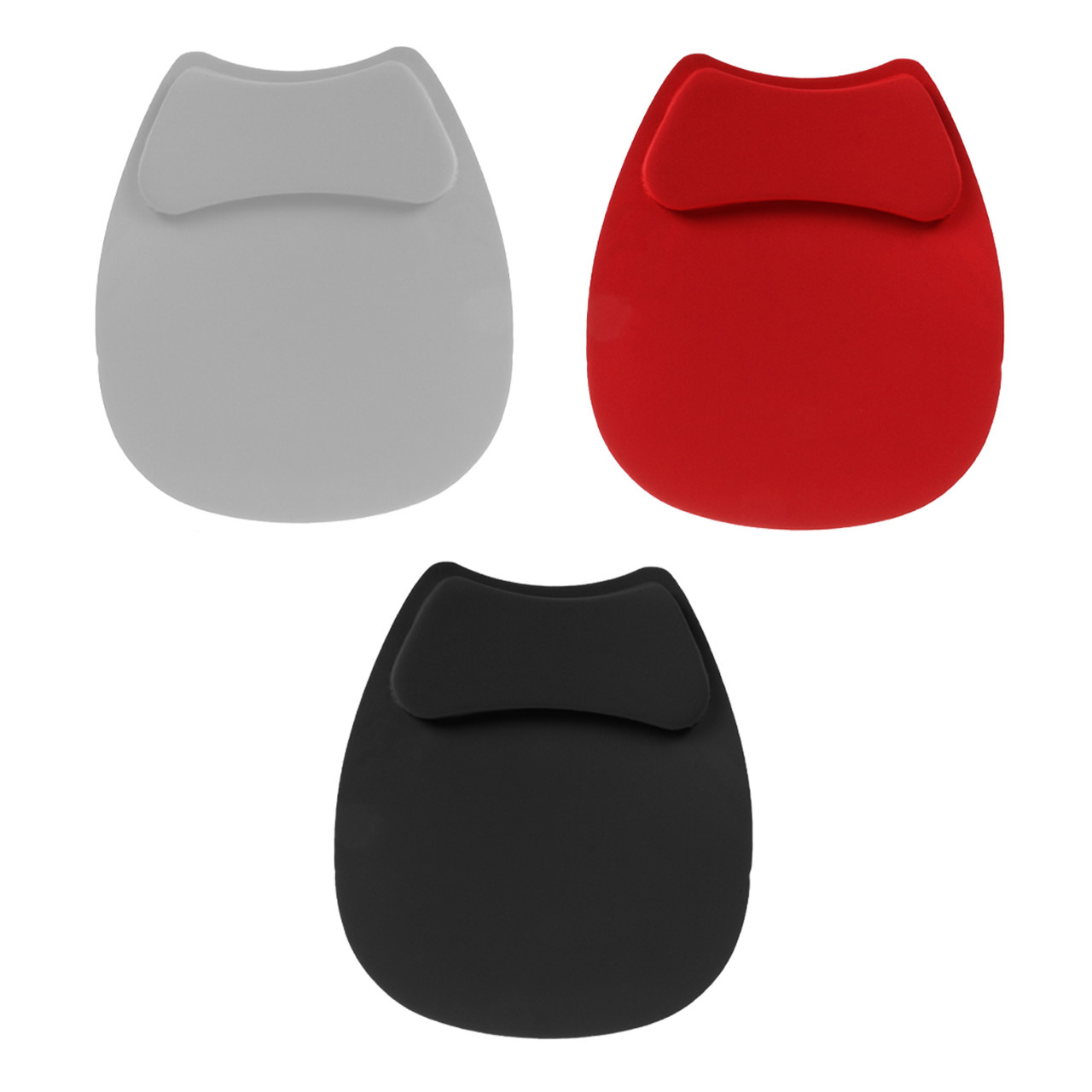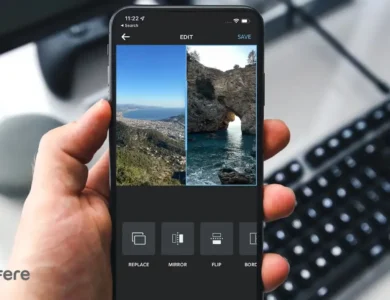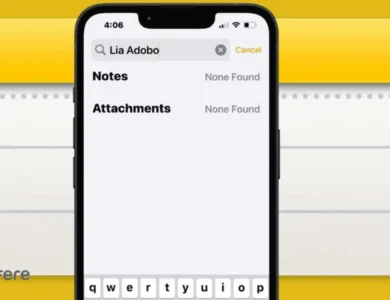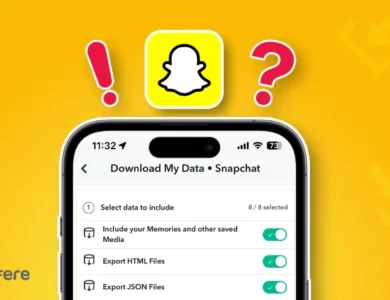چگونه زنگ آیفون را تغییر دهیم؟ راهنمای جامع تغییر زنگ آیفون


آیفون، به عنوان یکی از محبوب ترین گوشی های هوشمند در جهان، امکانات شخصی سازی متعددی را برای کاربران فراهم کرده است. یکی از این امکانات، تغییر زنگ گوشی است که می تواند تجربه کاربری شما را کاملاً تغییر دهد. چه بخواهید زنگ پیش فرض گوشی را به آهنگی ملایم تغییر دهید و چه بخواهید یک آهنگ خاص و دلخواه خود را تنظیم کنید، آیفون این امکان را برای شما فراهم می کند.
این مقاله راهنمای کاملی از مراحل خرید زنگ از iTunes و نحوه تنظیم آن را به شما ارائه می دهد. با ما همراه در این مقاله فروشگاه اینترنتی فرفره، باشید تا از میان هزاران گزینه موجود، بهترین زنگ را برای آیفون خود انتخاب کنید و آن را به سادگی تنظیم کنید تا هر تماس یا هشدار با آهنگ مورد علاقه شما به گوش برسد.
چرا تغییر زنگ آیفون اهمیت دارد؟
زنگ گوشی یکی از بخش های کلیدی تجربه روزانه شما از موبایل است. تصور کنید صبح با آهنگی بیدار شوید که انرژی مثبتی به شما بدهد یا هنگام دریافت تماس، صدایی بشنوید که باعث لبخند شما شود. همچنین، امکان تنظیم زنگ های مختلف برای مخاطبان خاص به شما کمک می کند تماس های مهم را سریع تر شناسایی کنید.
اگر به دنبال استفاده بهینه از امکانات آیفون هستید، تغییر زنگ گوشی می تواند یکی از ساده ترین راه ها برای شخصی سازی دستگاه باشد. البته این تنها یکی از قابلیت های شخصی سازی آیفون است. اگر به شخصی سازی بیشتر علاقه دارید، می توانید مقاله تنظیمات صفحه نمایش آیفون را مطالعه کنید.
چگونه زنگ های پیش فرض آیفون را تغییر دهیم؟
اپل مجموعه ای از زنگ های پیش فرض را در آیفون ارائه داده است که کیفیت بالایی دارند و برای انواع سلیقه ها مناسب هستند. این روش، ساده ترین راه برای تغییر زنگ گوشی شماست.
مراحل تغییر زنگ پیش فرض
- باز کردن تنظیمات آیفون: برنامه Settings را باز کنید.
- رفتن به بخش Sounds & Haptics: این قسمت در تنظیمات عمومی آیفون قرار دارد.
- انتخاب Ringtone: در این بخش، لیستی از زنگ های پیش فرض آیفون نمایش داده می شود. با ضربه زدن روی هر زنگ می توانید صدای آن را گوش دهید.
- ذخیره تغییرات: پس از انتخاب زنگ مورد نظر، تغییرات به صورت خودکار ذخیره می شوند.
این روش سریع و ساده است و برای کاربرانی که به دنبال تغییر زنگ بدون پیچیدگی هستند، بسیار مناسب است. با این حال، اگر می خواهید زنگی کاملاً منحصر به فرد داشته باشید، می توانید از روش های پیشرفته تر که در ادامه توضیح داده می شود استفاده کنید.
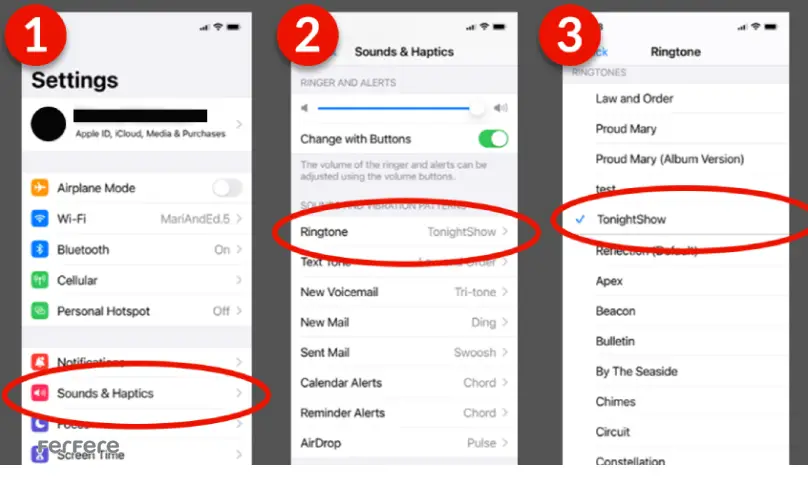
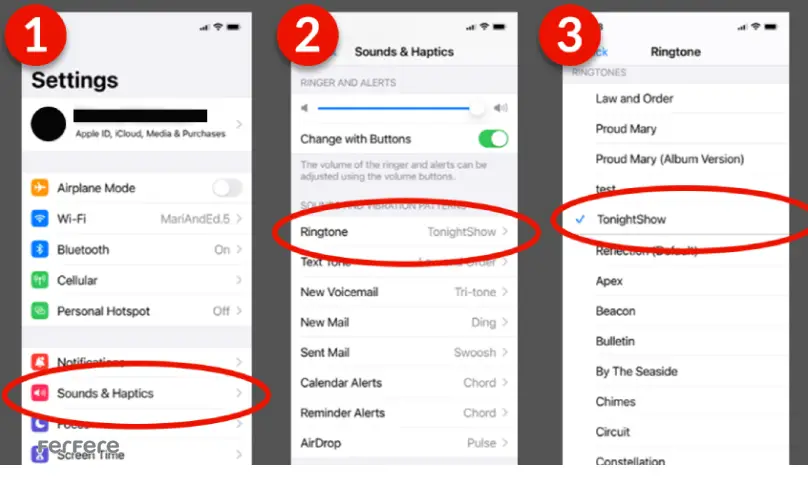
چگونه زنگ دلخواه خود را به آیفون اضافه کنیم؟
گاهی زنگ های پیش فرض آیفون نمی توانند انتظارات شما را برآورده کنند. در این شرایط، اضافه کردن زنگ دلخواه یکی از بهترین گزینه هاست. اپل چند روش برای این کار ارائه داده است که هر کدام بسته به نیاز و ترجیح شما کاربردی هستند.
خرید زنگ جدید از iTunes
یکی از ساده ترین و رسمی ترین روش ها برای تغییر زنگ آیفون، خرید زنگ از iTunes Store است. این فروشگاه زنگ های متنوع و باکیفیتی را ارائه می دهد که به راحتی می توانید آن ها را دانلود و تنظیم کنید.
مراحل خرید زنگ از iTunes
- باز کردن iTunes Store: اپلیکیشن iTunes Store را روی گوشی خود باز کنید.
- رفتن به بخش Tones: این بخش مختص آهنگ های کوتاه و زنگ هاست.
- جستجوی زنگ دلخواه: نام آهنگ یا هنرمند مورد نظر خود را جستجو کنید.
- خرید و دانلود: پس از پیدا کردن زنگ دلخواه، با پرداخت هزینه، آن را خریداری کنید.
- تنظیم زنگ به عنوان پیش فرض: به تنظیمات آیفون بروید، وارد بخش Sounds & Haptics شوید و زنگ خریداری شده را انتخاب کنید.
اگر علاقه مند به خرید یک آیفون جدید هستید یا به فکر ارتقای دستگاه فعلی خود هستید، پیشنهاد می کنیم سری به صفحه خرید آیفون بزنید.
تغییر زنگ آیفون به آهنگ دلخواه با GarageBand
اگر بخواهید زنگی کاملاً شخصی داشته باشید، GarageBand یکی از بهترین ابزارها برای ایجاد زنگ دلخواه است. این اپلیکیشن که به صورت رایگان در اپ استور موجود است، به شما امکان می دهد آهنگ های دلخواه خود را ویرایش و به زنگ تبدیل کنید.
مراحل تنظیم زنگ با GarageBand
- نصب برنامه: ابتدا GarageBand را از اپ استور دانلود و نصب کنید.
- ایجاد پروژه جدید: برنامه را باز کنید و گزینه Create New Song را انتخاب کنید.
- وارد کردن آهنگ: آهنگ دلخواه خود را از کتابخانه موسیقی دستگاه به پروژه اضافه کنید.
- ویرایش آهنگ: با استفاده از ابزارهای برش، بخش دلخواه آهنگ (حداکثر 30 ثانیه) را انتخاب کنید.
- ذخیره و تنظیم: پس از ویرایش، گزینه Set as Ringtone را انتخاب کنید تا آهنگ به زنگ گوشی تبدیل شود.
این روش برای کسانی که به دنبال آزادی عمل بیشتری در تنظیم زنگ گوشی هستند، مناسب است. همچنین اگر به دنبال کشف امکانات بیشتری در آیفون هستید، می توانید مقاله مخفی کردن برنامه ها در آیفون را بخوانید.
شخصی سازی زنگ آیفون با برنامه Ringtone Maker
اگر به دنبال یک روش سریع تر و ساده تر برای ساخت زنگ هستید، برنامه RingtoneMaker یک گزینه عالی است. این اپلیکیشن رابط کاربری ساده ای دارد و به شما امکان می دهد زنگ های دلخواه خود را بدون پیچیدگی ایجاد کنید.
مراحل استفاده از RingtoneMaker
- دانلود برنامه: ابتدا RingtoneMaker را از اپ استور دانلود کنید.
- انتخاب آهنگ: آهنگی را که می خواهید به زنگ تبدیل کنید، انتخاب کنید.
- ویرایش آهنگ: با ابزارهای موجود در برنامه، آهنگ را برش داده و تنظیمات لازم را اعمال کنید.
- ذخیره زنگ: زنگ نهایی را ذخیره کنید و به تنظیمات آیفون اضافه کنید.
این برنامه به شما امکان می دهد زنگ های منحصر به فرد و شخصی سازی شده ای برای آیفون خود بسازید. اگر در طول کار با مشکلی مواجه شدید، می توانید از کد تست گوشی آیفون استفاده کنید تا از سلامت دستگاه خود مطمئن شوید.
نکات مهم در انتخاب و تنظیم زنگ آیفون
- انتخاب زنگ مناسب: زنگی را انتخاب کنید که در محیط های مختلف مناسب باشد. زنگ های خیلی بلند یا شلوغ ممکن است در محیط های کاری آزاردهنده باشند.
- مدیریت زنگ ها: همیشه از زنگ های شخصی سازی شده خود نسخه پشتیبان تهیه کنید تا در صورت نیاز بتوانید دوباره از آنها استفاده کنید.
- استفاده از ابزارهای پیشرفته: ابزارهایی مانند GarageBand و Ringtone Maker به شما امکان می دهند زنگ های کاملاً سفارشی ایجاد کنید.
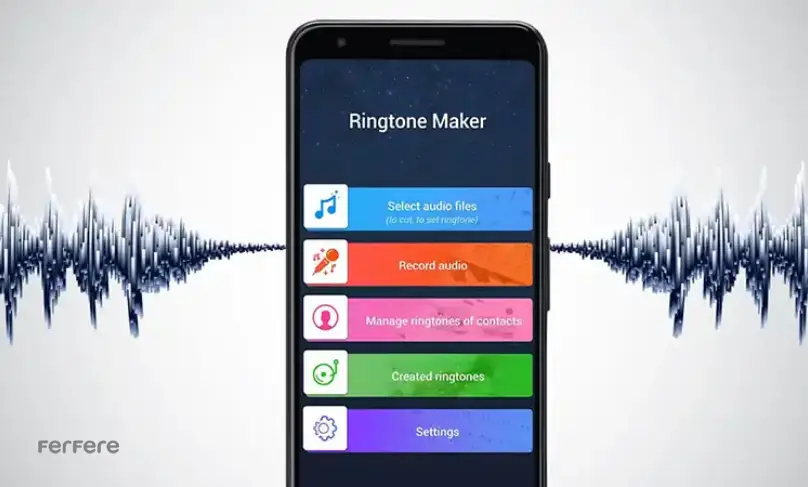
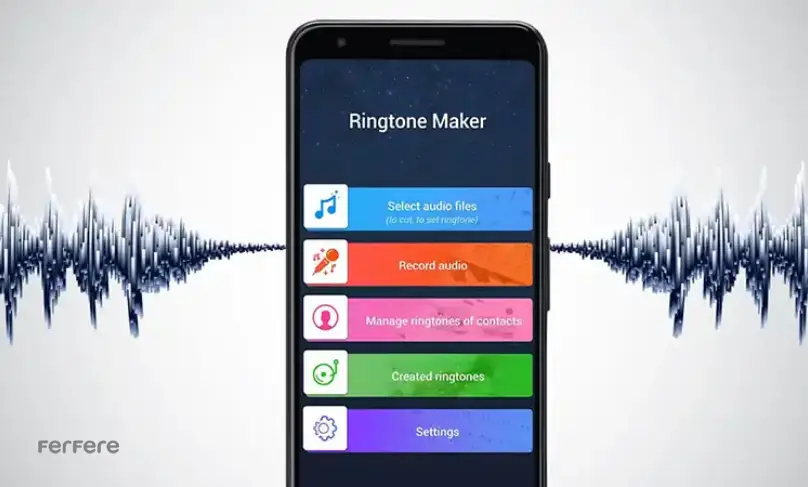
سخن پایانی
تغییر زنگ آیفون یکی از ساده ترین و لذت بخش ترین راه ها برای شخصی سازی گوشی شماست. چه بخواهید از زنگ های پیش فرض استفاده کنید و چه زنگ دلخواه خود را اضافه کنید، آیفون ابزارهای متنوعی برای این کار ارائه می دهد. همچنین، اگر به دنبال خرید یک گوشی جدید یا ارتقای دستگاه خود هستید، پیشنهاد می کنیم به صفحه خرید انواع گوشی موبایل مراجعه کنید تا بهترین انتخاب را داشته باشید.
سوالات متداول
از تنظیمات آیفون وارد بخش Sounds & Haptics شوید، گزینه Ringtone را انتخاب کنید و یکی از زنگ های پیش فرض موجود در لیست را تنظیم کنید.
بله، می توانید از طریق خرید زنگ از iTunes Store یا استفاده از برنامه هایی مانند GarageBand یا Ringtone Maker، زنگ دلخواه خود را به آیفون اضافه کنید.
GarageBand امکان برش و ویرایش آهنگ های دلخواه شما را فراهم می کند تا بخشی از آهنگ را به زنگ تبدیل کرده و به سادگی آن را روی آیفون تنظیم کنید.
وارد iTunes Store شوید، بخش Tones را باز کنید، زنگ مورد نظر را جستجو کرده و پس از خرید، آن را در تنظیمات آیفون به عنوان زنگ پیش فرض تنظیم کنید.
بله، می توانید از زنگ های خود نسخه پشتیبان تهیه کنید تا در صورت نیاز دوباره از آن ها استفاده کنید.
از طریق تنظیمات Contacts، مخاطب مورد نظر را انتخاب کرده و زنگ دلخواه را برای تماس های او تنظیم کنید.






























---256GB-(گارانتی-سورین).jpeg)